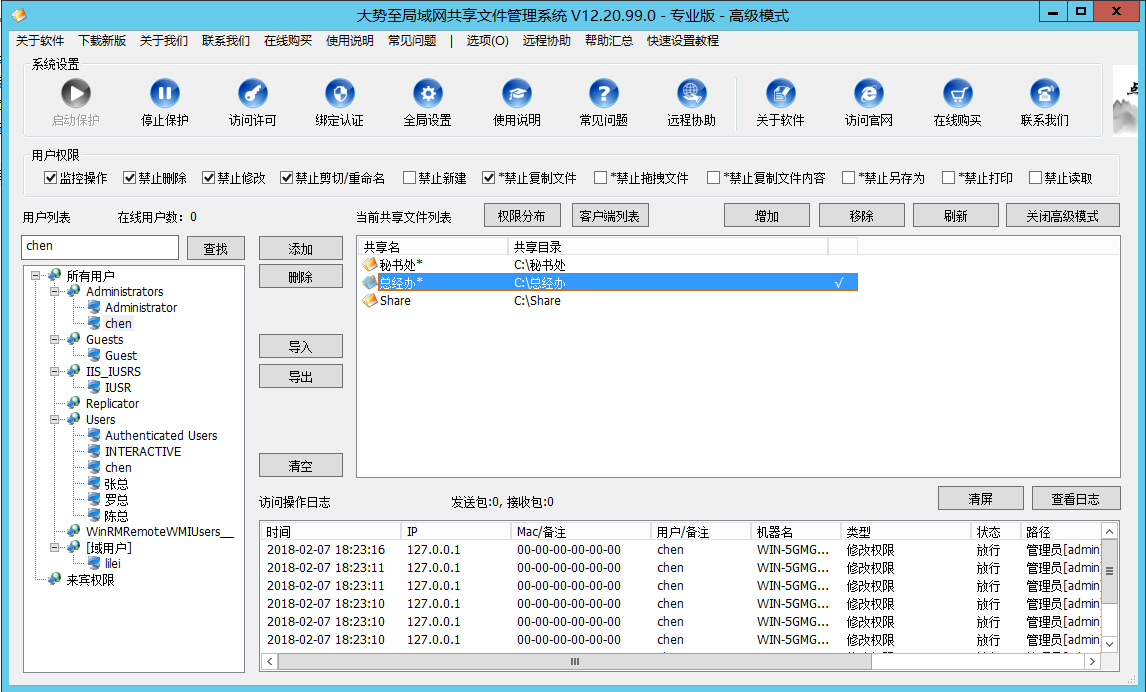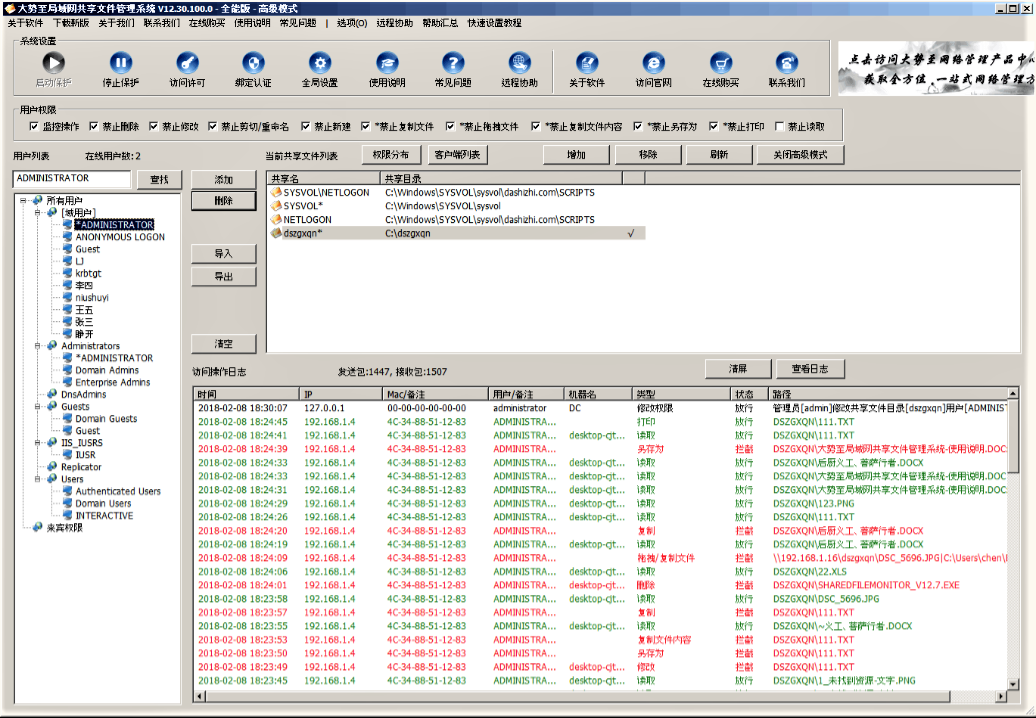虽然通过操作系统共享文件可以为工作带来各种便利,但由于任何人都可以访问共享文件,这使得共享文件存在各种安全隐患。如何设置共享文件访问权限,保护共享文件安全呢?很多人都想到通过设置共享文件访问密码的方法来进行保护。如何实现呢?可以通过以下方法:
添加新用户:
1、在桌面上,右键单击“计算机”,并选择“管理”;如图1所示

图1 选择“管理”
2、在弹出“计算机管理”界面,选择用户和组,右键单击“用户”,点击“新用户”,创建一个我们要与之共享文件的新用户;如图2所示

图2 右键单击“用户”
3、“新用户”窗口,分别输入用户名、密码,勾选“用户不能更改密码”和“密码永不过期”,较后点击“创建”,这样我们就能在列表中看到刚刚创建的用户“windows7en”;如图3所示

图3 创建
共享文件夹设置密码:
1、找到我们要共享的文件夹,右键单击,选择属性;如图4所示

图4 选择属性
2、属性窗口中,依次选择“共享-高级共享”;如图5所示

图5 高级共享
3、进入了高级共享设置窗口,首先勾选“共享此文件夹”,接着设置共享名,较后点击“权限”;如图6所示

图6 勾选“共享此文件夹
4、在“Windows7en的权限”窗口中,点击“添加”来添加我们先前创建的要共享的用户;如图7所示

图7 点击“添加”
5、在弹出的“选择用户或组”窗口中,选择“高级”;如图8所示

图8 选择“高级”
6、在“选择用户或组”界面中,点击“立即查找”,在搜索结果中找到刚刚创建的用户“windows7en”并选中;如图9所示

图9 点击“立即查找”
7、选中用户后,回到“选择用户或组”窗口时,就能看到“windows7en”用户;较后点击“确定”。如图10所示

图10 成功添加对象名称
给用户设置权限的过程:
1、选中“windows7en”用户,根据我们的意愿设置其权限为“读取”或其他权限。如图11所示。壁纸推荐:桌面壁纸高清

图11 给windows7en用户设置权限
2、较后,一路“确定”关闭所有窗口,加密的共享文件夹就设置完成了。共享文件夹设置密码做好的话有利于提高文件的安全性以及交互的便利性。
虽然,通过设置局域网共享文件访问密码可以保护共享文件的安全。但是一旦用户输入密码访问共享文件后,后面将不需要再次输入密码就可以了访问了。因此,通过这种方法只能防止外面陌生人接入单位局域网访问共享文件,而不能真正防止内部人员不小心或恶意访问甚至破坏共享文件的行为。这种情况下就需要借助第三方共享文件夹管理软件来实现了。
大势至共享文件夹监控软件(下载地址:
http://www.grabsun.com/gongxiangwenjianshenji.html),只需要在服务器上安装之后,就可以设置共享文件夹访问权限,尤其是可以实现操作系统无法实现的只让读取共享文件而不能复制共享文件、只让打开共享文件而禁止另存为本地磁盘、只让修改共享文件而禁止删除共享文件等,以及禁止拖动共享文件、禁止打印共享文件等,从而既可以方便用户访问使用共享文件,又可以防止共享文件泄密了。如下图:
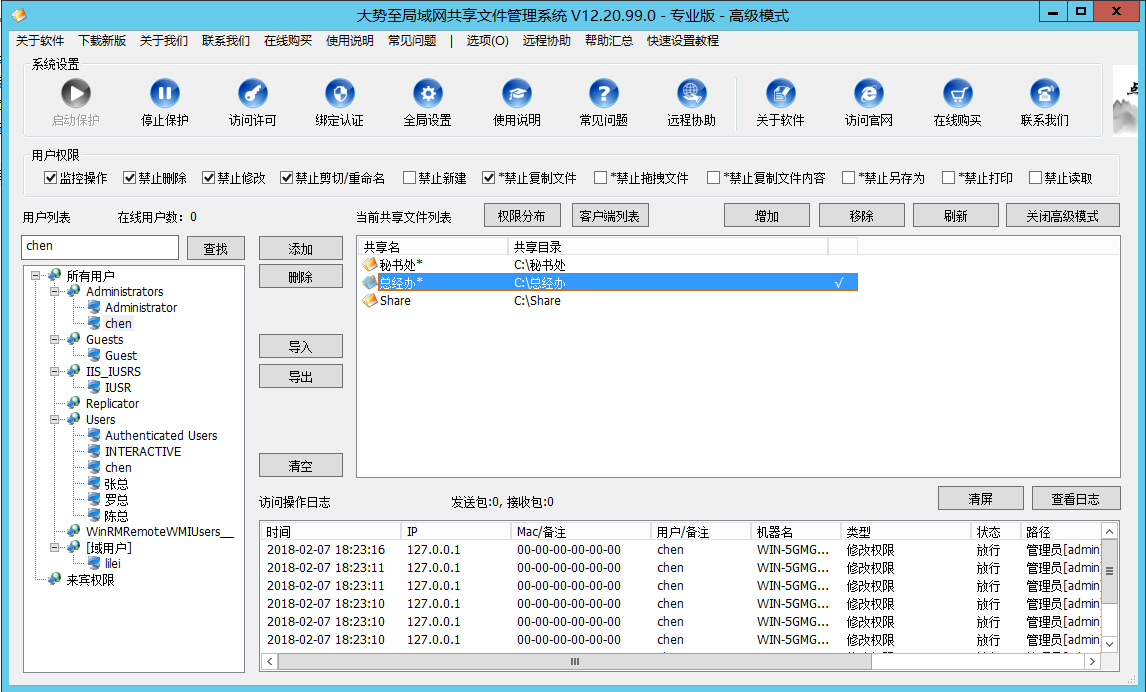
此外,通过本系统还可以记录共享文件访问日志,从而便于事后备查和审计。
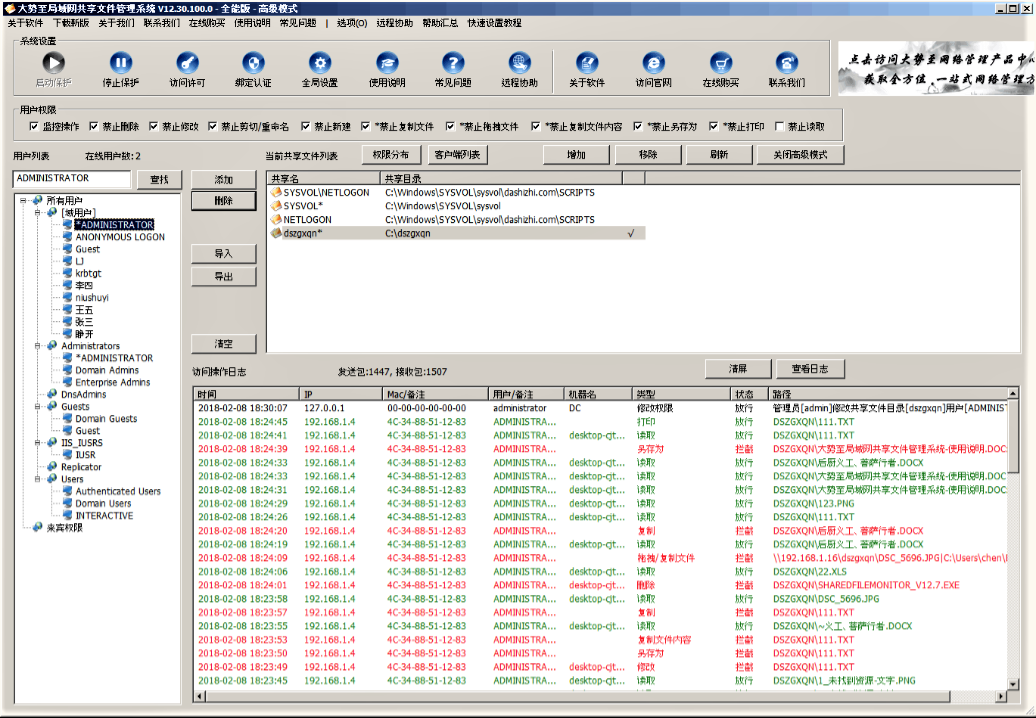
总之,局域网共享文件的安全保护,一方面可以通过设置局域网共享文件访问密码,另一方面也可以借助第三方共享文件监控软件来实现。